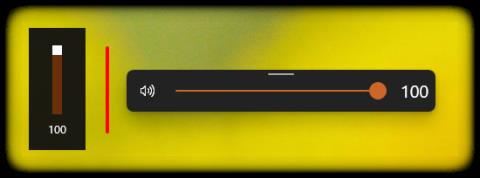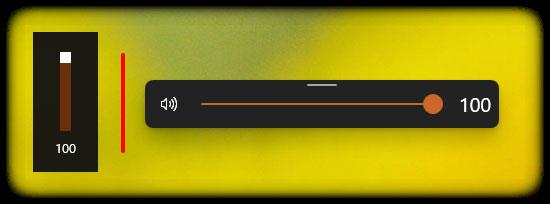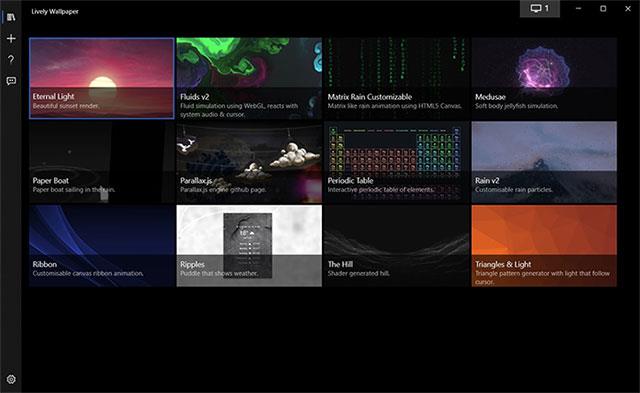Windows 10 е най-често използваната компютърна операционна система в света днес. Това означава, че освен вас, има безброй други хора, които все още работят и се забавляват с тази операционна система всеки ден. Въпреки това, ако знаете как, можете лесно да персонализирате и персонализирате Windows 10, за да отговаря на вашите нужди, или дори да създадете специална версия на Windows 10, която имате само вие.
Ето три страхотни приложения, които ви позволяват напълно да персонализирате външния вид и усещането на вашия Windows 10, и най-доброто от всичко е, че са напълно безплатни.
ModernFlyouts
ModernFlyouts е сравнително ново приложение на Microsoft Store, разработено, за да замени вградените изскачащи елементи с нова платформа, базирана на дизайнерския език Fluent Design, който Microsoft активно прилага напоследък.
По принцип този проект с отворен код е базиран на приложението AudioFlyout и е предназначен да замени вградените изскачащи елементи. Приложението ModernFlyouts ще работи „над“ вградените контроли, което означава, че предварително инсталираните файлове няма да бъдат изтрити или деактивирани по широко разпространен начин.
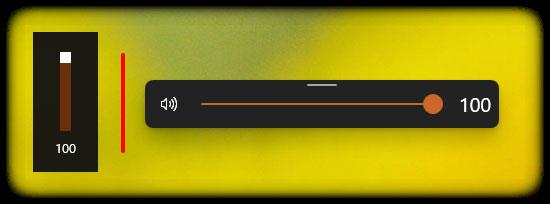
С помощта на ModernFlyouts можете лесно да модернизирате цялостния интерфейс на Windows 10 от най-малките аспекти като интерфейса за регулиране на силата на звука, яркостта, режима на клавиатурата, самолетния режим и предупрежденията. caps/numb lock, промяна на интерфейса на тъмен фон... Като цяло ModernFlyouts ще се фокусира върху промяната на интерфейса на лентите за настройка в системата.
ModernFlyouts вече е достъпен в Microsoft Store . Ако имате проблеми с приложението, можете да се свържете директно с разработчиците чрез Telegram. Това е огромен плюс.
Научете повече за това как да използвате ModernFlyouts в статията:
Жив тапет
Да се говори за персонализиране на Windows 10, без да се споменава персонализиране на тапети, очевидно е голям пропуск. Lively Wallpaper ще ви помогне да разрешите този проблем. Както подсказва името, това приложение с отворен код ви позволява да превръщате всички видове видеоклипове, анимирани GIF файлове и дори HTML файлове във вашия тапет на работния плот на Windows 10. В допълнение, Lively Wallpaper също ви поддържа да използвате видеоклипове в YouTube като тапети на Windows само чрез URL.
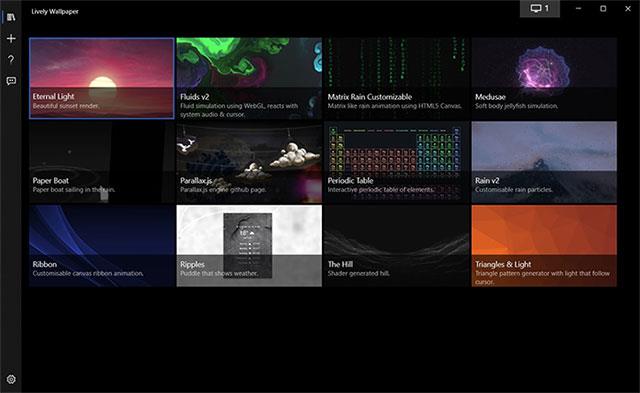
Разбира се, можете също да използвате Lively Wallpaper, за да създадете свои собствени тапети. Ако зададете видеоклип като тапет, приложението автоматично ще постави на пауза видео съдържанието, когато има приложение/игра, работещи в режим на цял екран, за да намали използването на паметта.
Можете да изтеглите Lively Wallpaper от Github и да научите повече за това приложение в статията:
BeautySearch
Последният аспект, който не трябва да пропускате, когато се впускате в персонализиране на интерфейса на Windows 10, е персонализирането на търсачката.
Windows Search е търсачката на Windows 10. Позволява ви да извличате файлове в системата, както и информация чрез мрежата (с помощта на инструмента Bing). Въпреки че работи добре, цялостният интерфейс на Windows Search почти не се е променил от стартирането му и дори има много недостатъци и е по-малко модерен.

BeautySearch ще ви помогне да „модернизирате“ и персонализирате вашата търсачка на Windows 10 във всеки елемент. Например, можете да активирате заоблени ъгли в резултатите от търсенето в Windows Search с помощта на JavaScript. Можете също да използвате този инструмент с отворен код, за да активирате тъмен режим, да премахнете цвета на фона от плочките на приложението и да добавите подобни на WinUI ефекти към контекстните менюта.
Tips.BlogCafeIT има по-подробна статия за това как да инсталирате и използвате BeautySearch, моля, вижте: